Surface Wi-Fiが表示されない問題
Surface愛用者愛用者ならわかる。あの問題。
『Wi-Fiが接続されない』
Wi-Fi環境が整っているのにもかかわらず、×マーク。
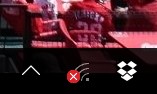
Wi-Fi繋いでたつもりなのに繋がっていない。
このアイコン見るたびに口にしてしまう。
「なんて日だ!!!」
正常に接続されているときは以下のアイコンになる。
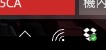
そう、みんなが思っているであろうこの問題はまさに社会現象とも言えるのではないだろうか。
このままでは、世の中に「なんて日だ!!!」が溢れてしまう。私はいつも祈っている。
この青い地球が愛で溢れるように。。。と
ここでは、Wi-Fiの不具合を治す手順をご紹介します。青い地球に愛が溢れますように。
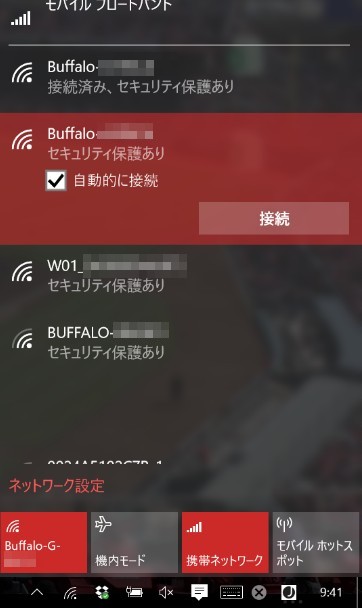
こちらの画面表示がずっと続けば、世の中に愛が溢れるはず!…
1.画面左下の謎の○
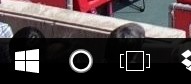
この○のアイコン。これはiPhoneで言うとsiriのような機能である。私はこの機能の名前を知らない。
私はこの○のアイコンを「安田」と名付ける事にした。*以後、安田
安田はクリックすると親切にこう呟いた。
安田「何かお役に立てることはありますか?」
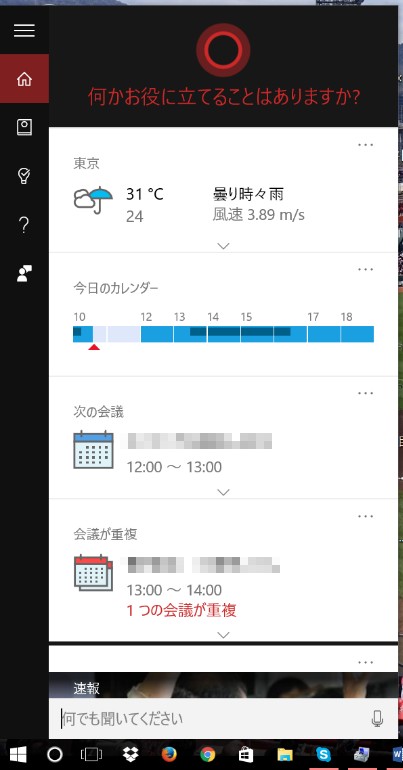
そうだ、私は安田に聞きたい事があったのだ。
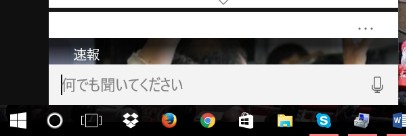
安田「何でも聞いてください」
2.コンピュータの管理
私「コンピュータの管理」について教えてください。
安田は検索結果を表示してくれた。
ここでは、「コンピュータの管理」をクリック。
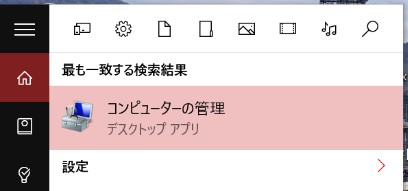
安田はこの後も私を導いてくれた。
3.システムツール、クリック
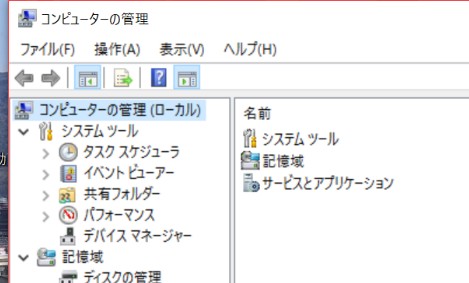
4.デバイスマネージャー、クリック
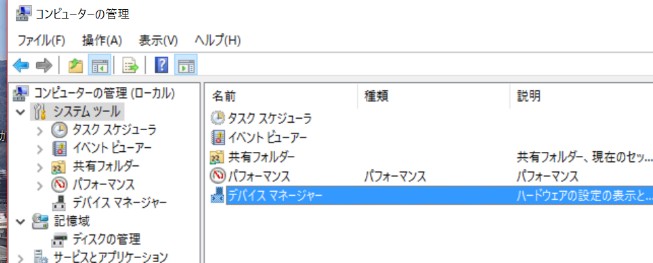
5.ネットワークアダプター
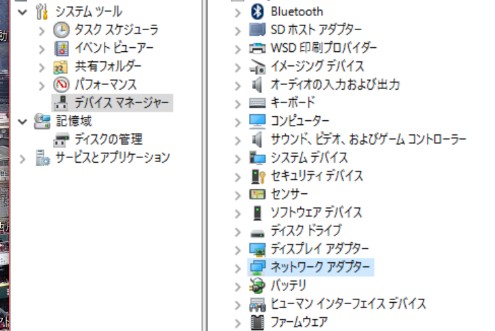
6.Marvell AVASTAR Wireless-AC Network Controllerを右クリック。
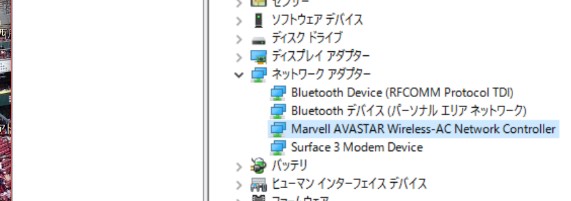
7.Marvell AVASTAR Wireless-AC Network Controllerを削除する。
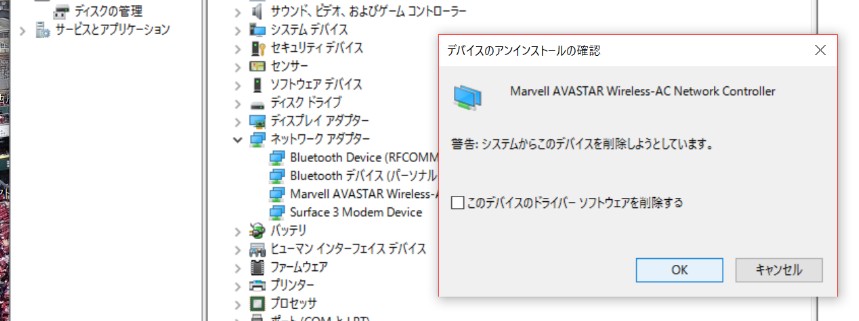
チェックを付けずに、「OK」ボタンをクリック。
8.再起動
ここで少しの間安田とはお別れである。
出会いがあれば別れもある。安田は私にそう教えてくれた気がした。
再起動された画面を
見ていただこう。
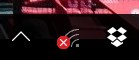
こちらの×アイコンのままであるが、クリックすると、
使用可能なWi-Fi名が表示されるよう修正されている。
この手順で操作すれば、「なんて日だ!!!」が「安田いつもありがとう…」に変わるのは間違いなさそうだ。























